Apa Itu iCloud+? Layanan Berlangganan Berbasis Cloud Apple Dijelaskan
Diterbitkan: 2022-01-29iCloud telah lama menjadi layanan online Apple untuk mencadangkan, menyinkronkan, dan berbagi file online Anda. Dengan dirilisnya iOS/iPadOS 15, Apple telah meluncurkan upgrade yang luas ke langganan berbayar iCloud, dijuluki iCloud+, yang menambahkan fitur eksklusif yang bertujuan untuk meningkatkan keamanan dan privasi Anda secara online.
Penambahan ini termasuk Private Relay, Hide My Email, Custom Email Domain, dan HomeKit Secure Video. Paket ini dapat diakses dari iPhone, iPad, Apple Watch, Mac, dan Apple TV Anda, dan dapat dibagikan dengan sebanyak lima anggota keluarga.
iCloud vs. iCloud+ vs. iCloud Drive
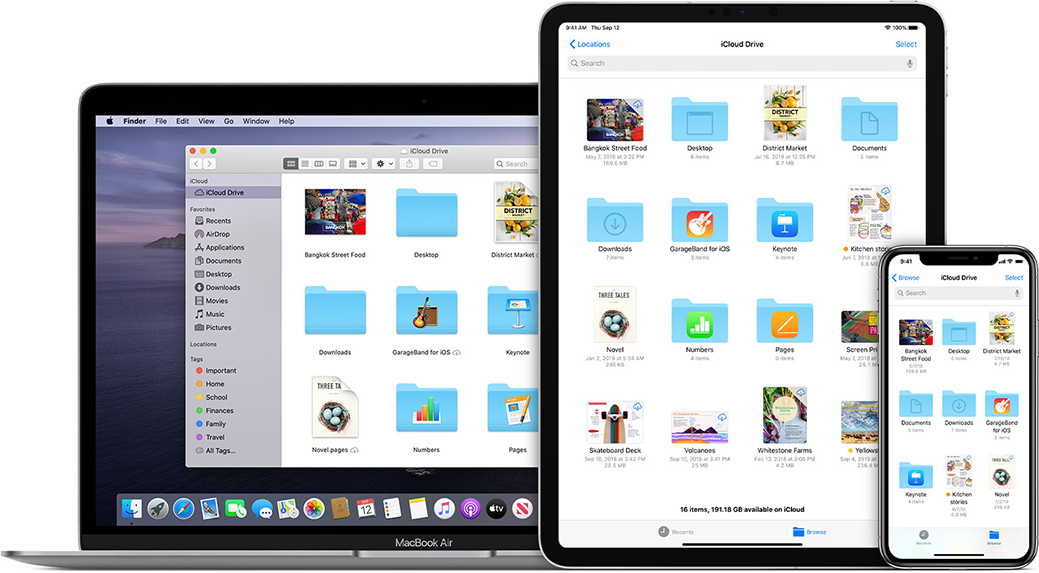
Penggunaan istilah iCloud oleh Apple untuk menggambarkan berbagai aplikasi dan layanan membingungkan. Jadi apa bedanya? Pertama, iCloud adalah layanan pencadangan dan sinkronisasi file standar Apple. Anda dapat mencadangkan dan menyinkronkan foto, email, kontak, kalender, catatan, pengingat, pesan, dan konten lainnya secara online. Versi dasar iCloud menawarkan penyimpanan online sebesar 5GB secara gratis.
iCloud+, sementara itu, adalah pemutakhiran berbayar yang tersedia setelah Anda memperbarui ke iOS 15 atau iPadOS 15. Ini mencakup tingkat penyimpanan iCloud 50GB, 200GB, dan 2TB, ditambah beberapa fitur yang disempurnakan yang tidak dapat diakses melalui paket 5GB gratis.
Situs penyimpanan online Apple disebut iCloud Drive, tempat konten yang dicadangkan dan disinkronkan berada. Anda juga dapat mengunggah, mengunduh, dan berbagi file secara langsung dengan iCloud Drive.
Apa yang Datang Dengan iCloud+?
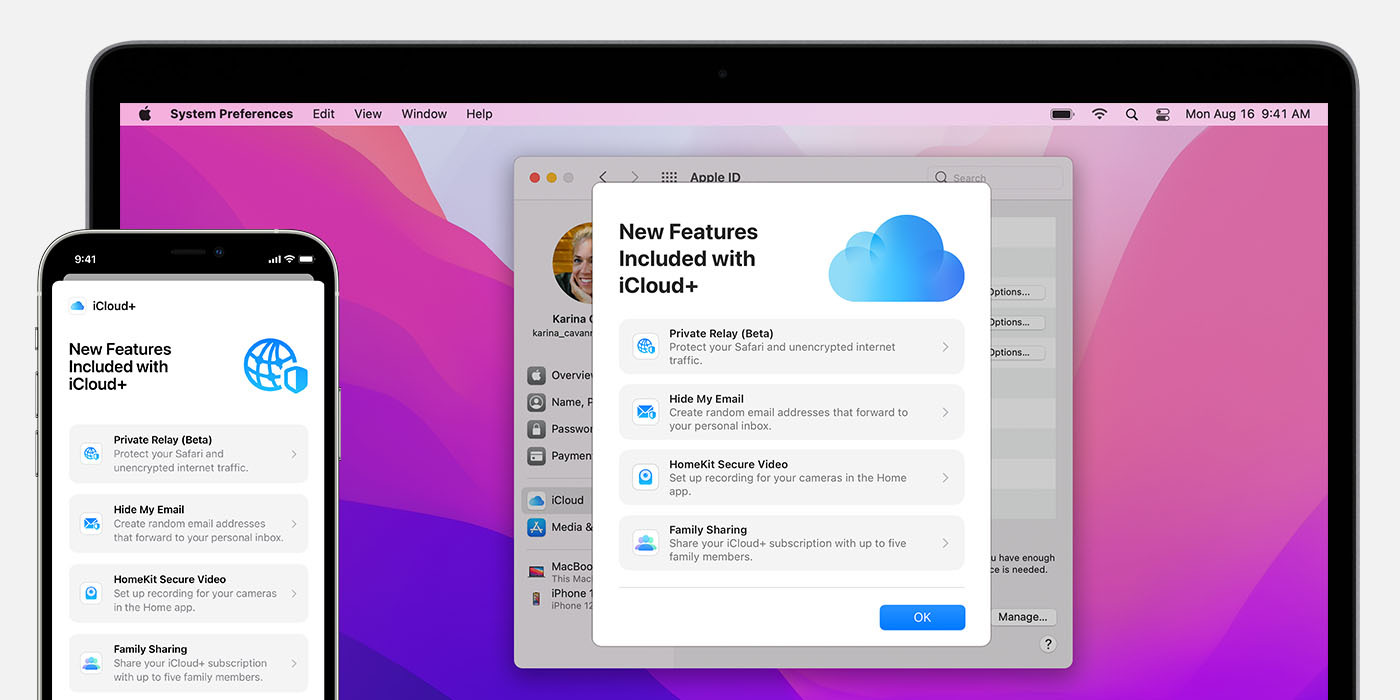
Tambahan baru terbesar untuk iCloud adalah Private Relay , Apple mengambil VPN yang ditujukan untuk menjaga aktivitas internet Anda tetap pribadi dan terlindungi saat menggunakan Safari. Namun, ini berbeda dari layanan VPN tradisional dengan mengganti alamat IP Anda dengan alamat IP dari berbagai alamat anonim berdasarkan wilayah umum Anda. Lalu lintas internet Anda dikirim melalui dua lompatan terpisah, atau relai, oleh dua perusahaan terpisah, sehingga tidak ada entitas tunggal (bahkan Apple) yang dapat memantau aktivitas online Anda.
Sembunyikan Email Saya adalah versi yang disempurnakan dari fitur Masuk dengan Apple yang memungkinkan Anda menggunakan ID Apple anonim untuk mendaftar ke app dan situs web tertentu. Sementara Masuk dengan Apple hanya berfungsi dengan aplikasi dan situs web yang didukung, Sembunyikan Email Saya memungkinkan Anda menggunakan alamat email acak untuk situs web atau formulir online apa pun untuk mengurangi spam.
Dirancang untuk siapa saja yang sudah memiliki nama domain pribadi, Domain Email Kustom memungkinkan Anda mengirim dan menerima iCloud Mail menggunakan nama domain Anda sendiri, bukan alamat icloud.com. iCloud Mail mendukung hingga lima domain pribadi dengan hingga tiga alamat email per domain.
iCloud+ juga memiliki lebih banyak opsi bagi mereka yang menggunakan HomeKit Secure Video . Bergantung pada langganan Anda, Anda mendapatkan 50 GB penyimpanan iCloud dan dukungan untuk merekam video dari satu kamera HomeKit Secure Video, 200 GB penyimpanan dan dukungan hingga lima kamera HomeKit Secure Video, atau 2 TB penyimpanan iCloud dan dukungan untuk kamera HomeKit Secure Video tanpa batas .
Cara Meningkatkan Paket iCloud Anda
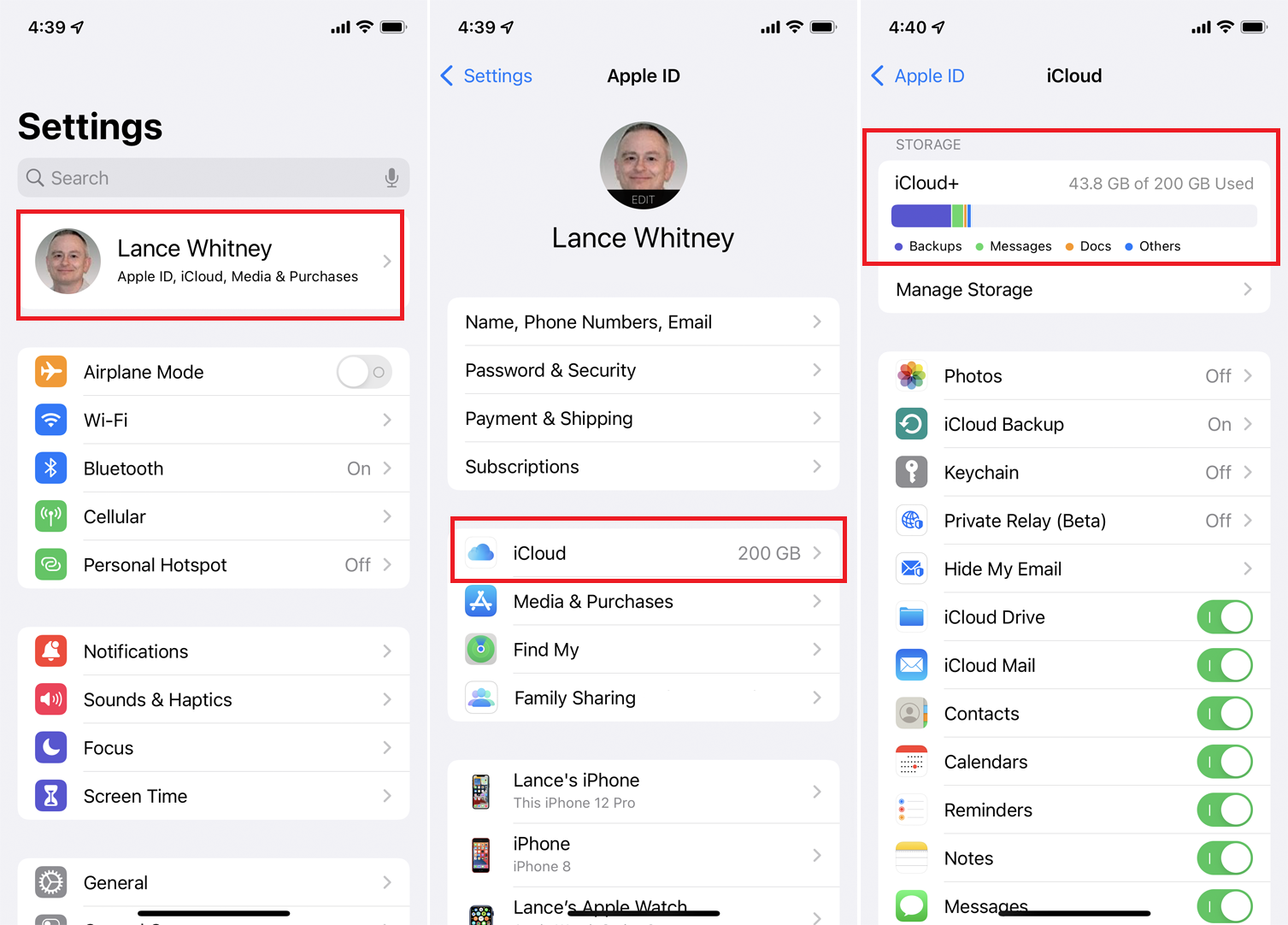
Tidak tahu tingkat langganan yang Anda miliki? Setelah memutakhirkan ke iOS/iPadOS 15, Anda dapat memeriksa paket Anda atau meningkatkan ke versi berbayar di iPhone atau iPad Anda. Buka Pengaturan > [nama Anda] > iCloud . Jika bagian Penyimpanan di bagian atas bertuliskan iCloud+, Anda siap melakukannya. Jika tertulis iCloud, maka Anda menggunakan paket gratis.
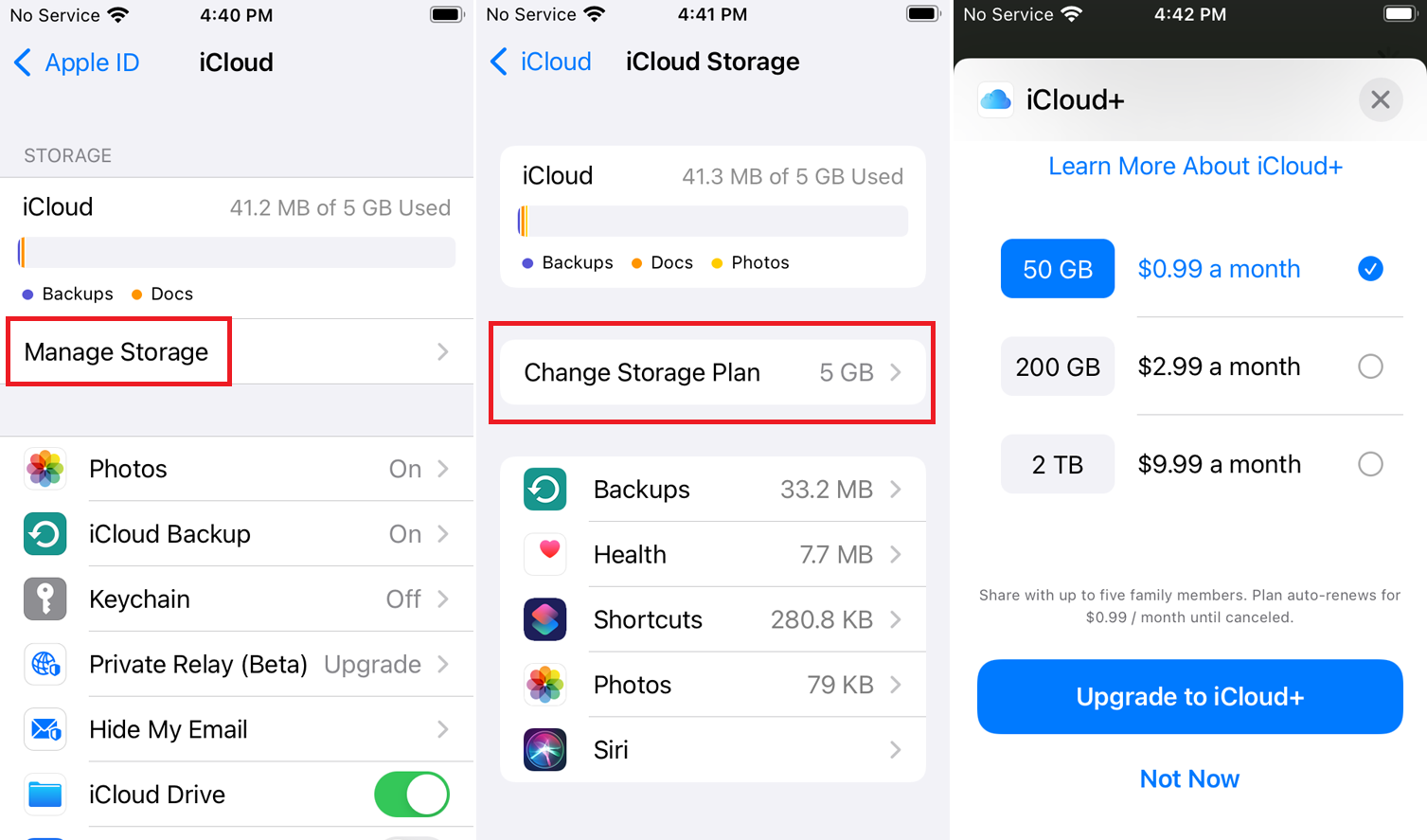
Untuk meningkatkan ke langganan berbayar, ketuk Kelola Penyimpanan , lalu pilih Ubah Paket Penyimpanan . Pilih salah satu dari tiga paket yang tersedia—50GB seharga 99 sen sebulan, 200GB seharga $2,99 per bulan, atau 2TB seharga $9,99 per bulan—lalu pilih Tingkatkan ke iCloud+ untuk mengaktifkan paket baru. iCloud+ juga disertakan dengan ketiga langganan Apple One.
Cara Mengatur Relay Pribadi iCloud
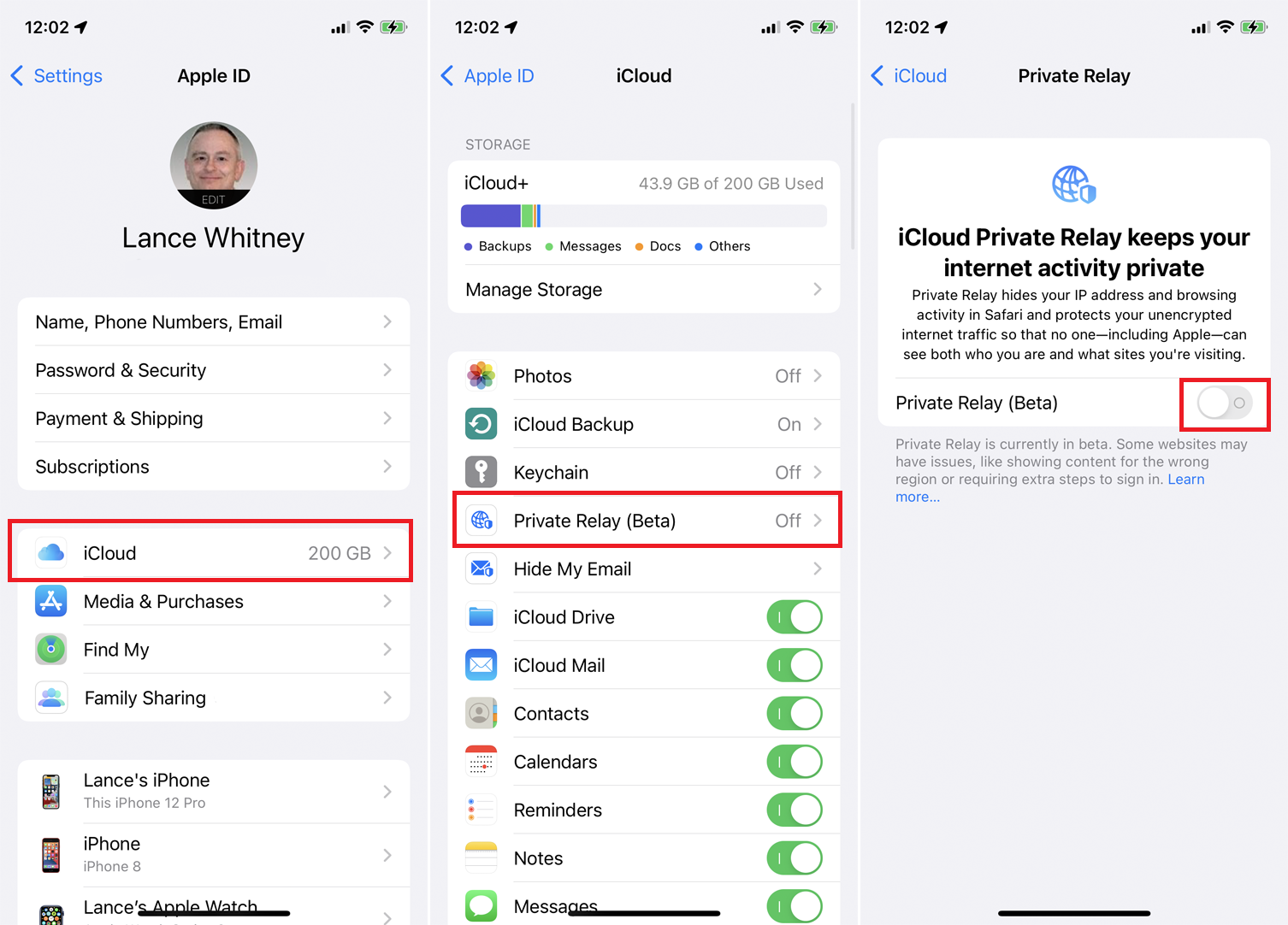
Anda dapat mengaktifkan Relay Pribadi iCloud di Pengaturan > [nama Anda] > iCloud > Relai Pribadi (Beta) . Nyalakan sakelar di sebelah Relay Pribadi (Beta) . Dari sana, ketuk opsi Lokasi Alamat IP .

Ada dua pilihan. Ketuk Pertahankan Lokasi Umum untuk menggunakan alamat IP berdasarkan lokasi Anda secara keseluruhan sehingga Anda tetap dapat melihat konten lokal saat menggunakan Safari. Pilih Negara dan Zona Waktu untuk menggunakan alamat berdasarkan lokasi yang jauh lebih besar dan lebih luas yang berasal dari negara dan zona waktu Anda.
Anda sekarang dapat menelusuri web di Safari. Jika sebuah situs mendukung Private Relay, semuanya akan bekerja secara normal. Situs web yang tidak mungkin menampilkan konten untuk wilayah yang salah, menambahkan langkah ekstra untuk masuk, atau tidak berfungsi sama sekali.

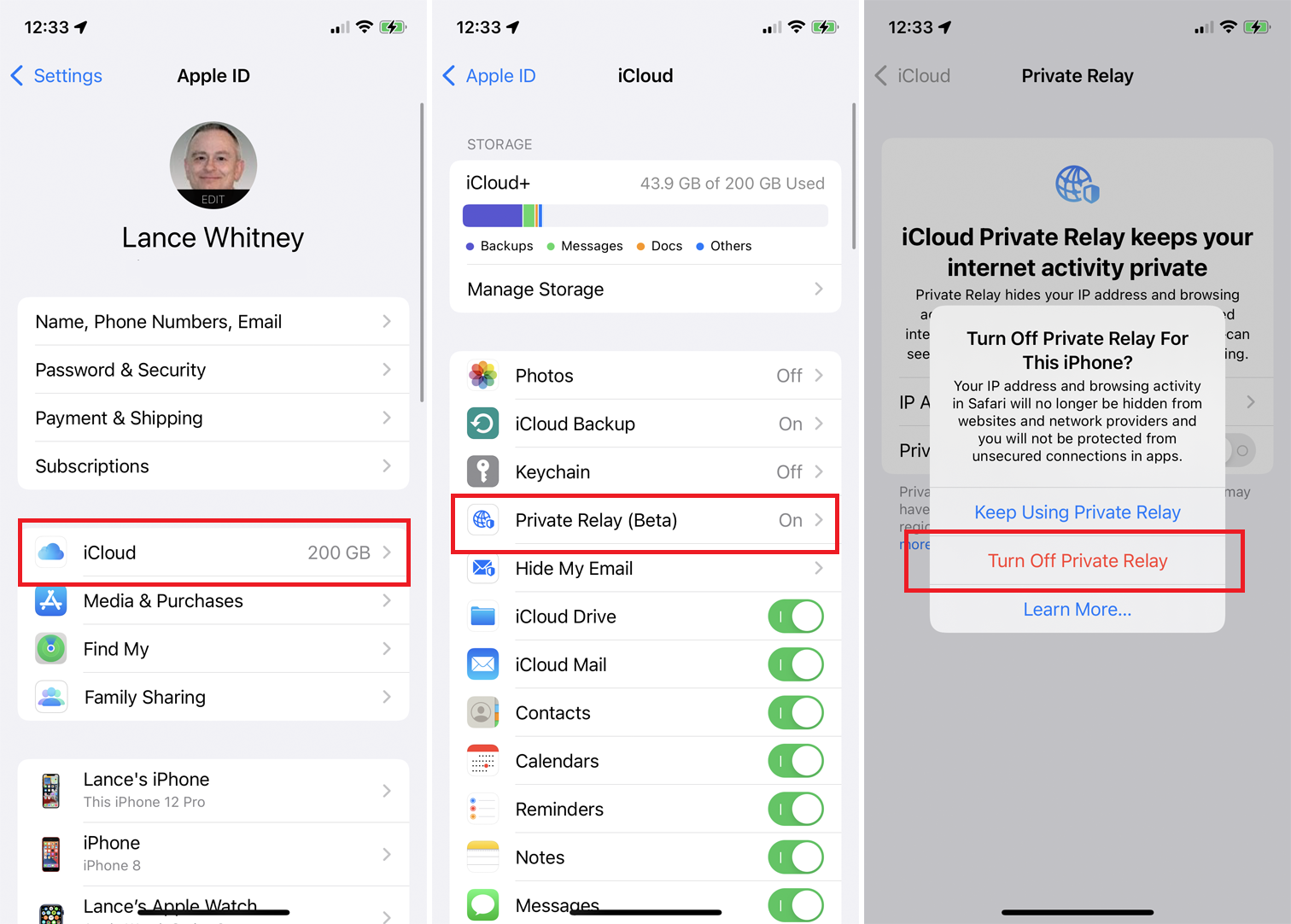
Jika Anda mengalami masalah dengan Relay Pribadi, atau ingin mematikannya, nonaktifkan fitur tersebut sepenuhnya atau hanya untuk jaringan tertentu. Untuk mematikannya, kembali ke Pengaturan > [nama Anda] > iCloud > Relay Pribadi (Beta) . Matikan sakelar di sebelah Relay Pribadi (Beta) .
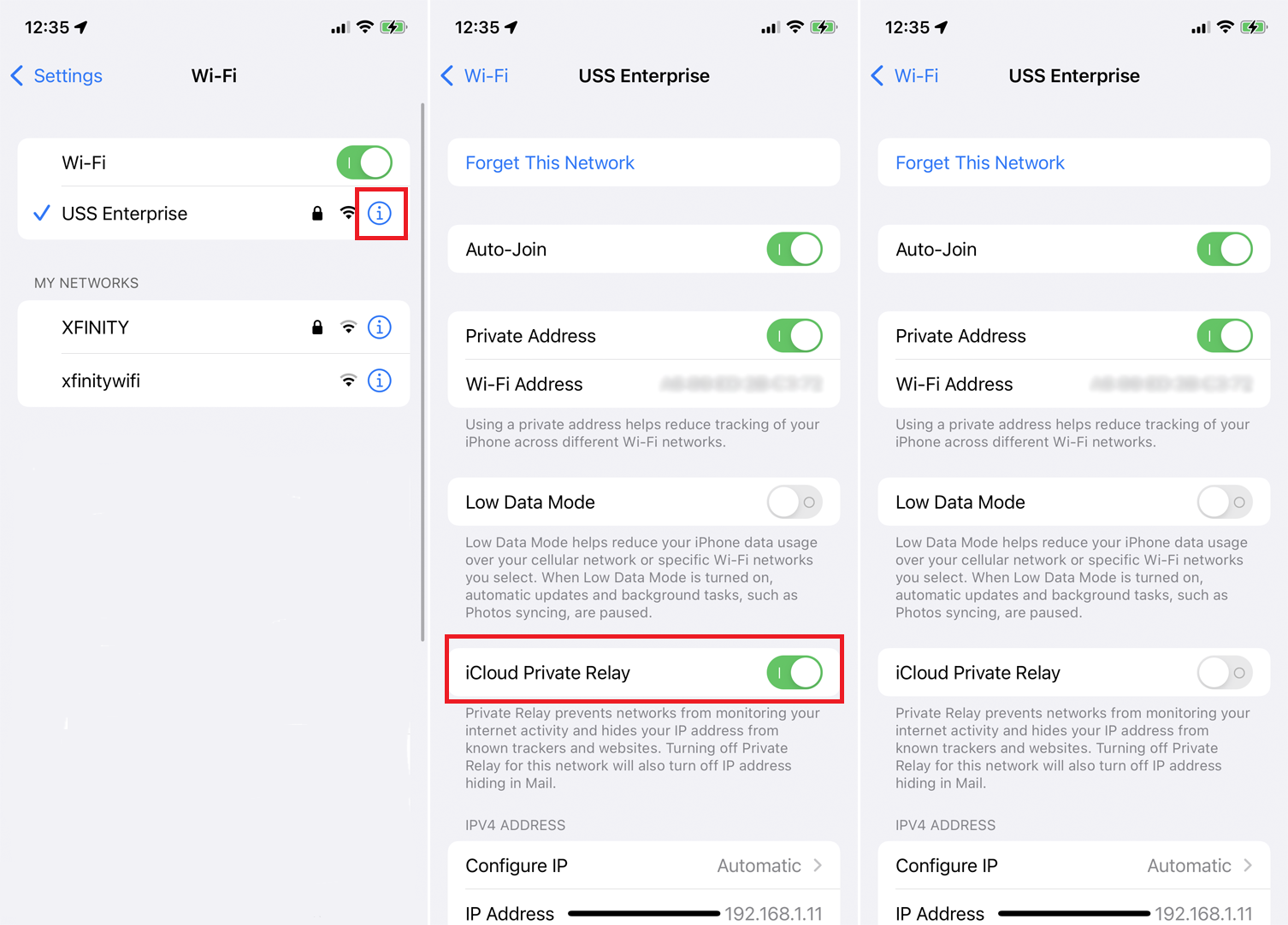
Untuk mematikannya untuk jaringan Wi-Fi tertentu, buka Pengaturan > Wi-Fi dan ketuk tombol Lainnya di sebelah jaringan Wi-Fi tertentu. Matikan sakelar di sebelah Relai Pribadi iCloud .
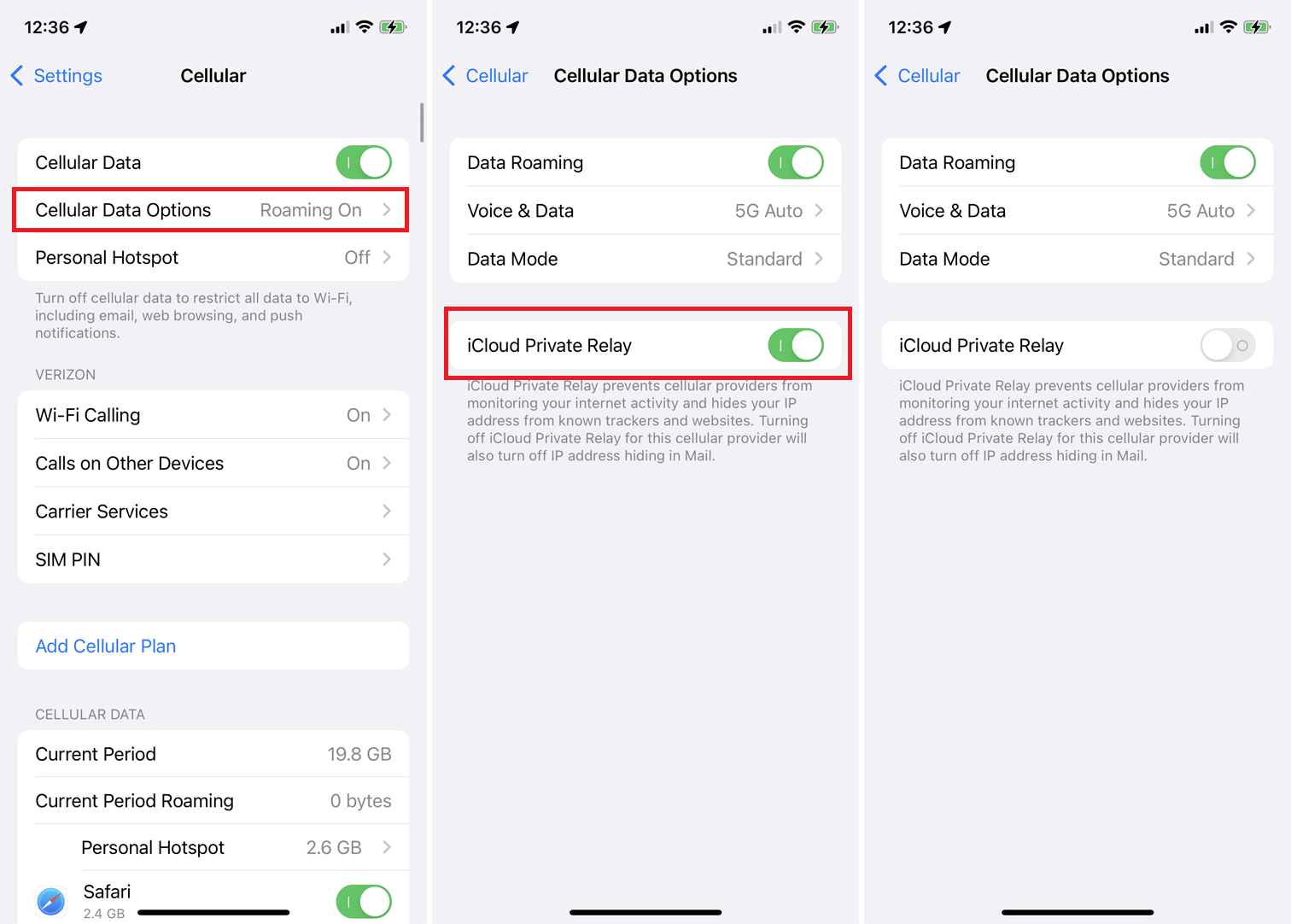
Anda juga dapat mematikan Relay Pribadi untuk koneksi seluler apa pun. Buka Pengaturan > Seluler > Opsi Data Seluler . Matikan sakelar Relay Pribadi iCloud berikutnya.
Cara Mengatur Sembunyikan Email Saya
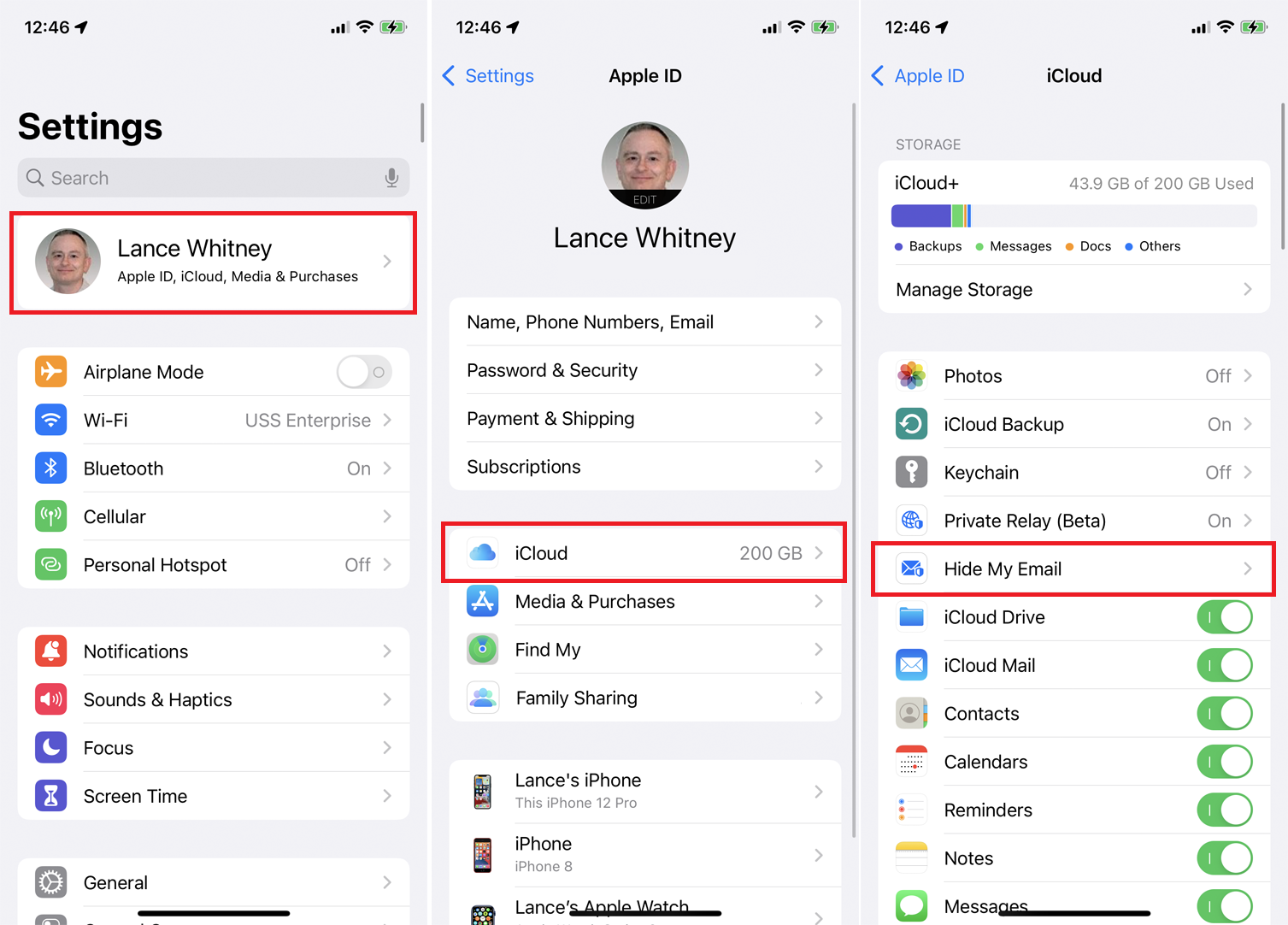
Untuk menggunakan fitur Sembunyikan Email Saya, buka Pengaturan > [nama Anda] > iCloud > Sembunyikan Email Saya . Anda juga dapat membuka halaman pengaturan iCloud dan memilih tombol Kelola untuk Sembunyikan Email Saya.
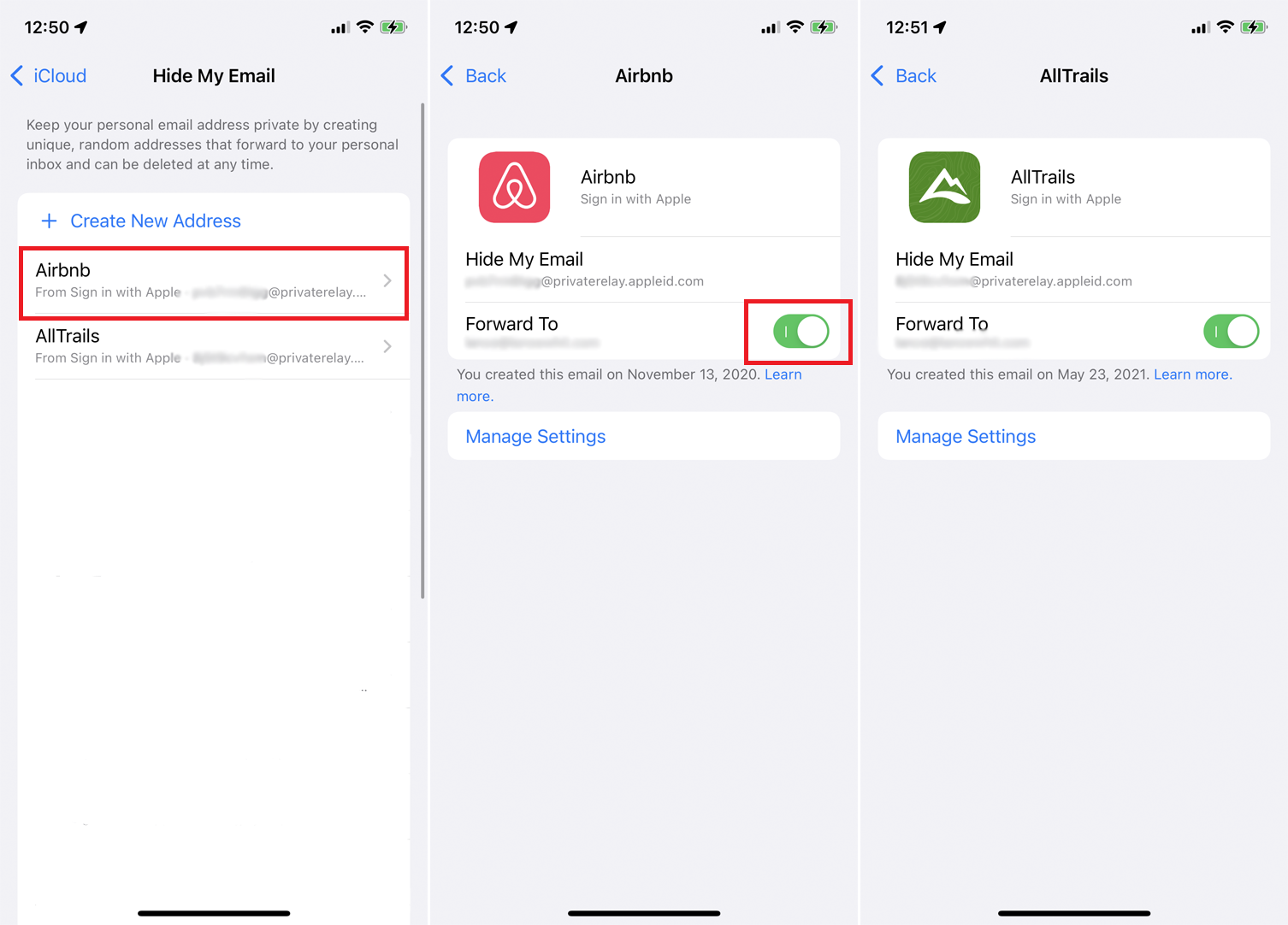
Halaman Sembunyikan Email Saya menunjukkan alamat acak yang telah Anda gunakan dengan fitur Masuk dengan Apple. Ketuk alamat yang ingin Anda gunakan lagi sebagai cara untuk menyembunyikan alamat email asli Anda, lalu konfirmasikan bahwa alamat tersebut diteruskan ke alamat email Anda yang sebenarnya.
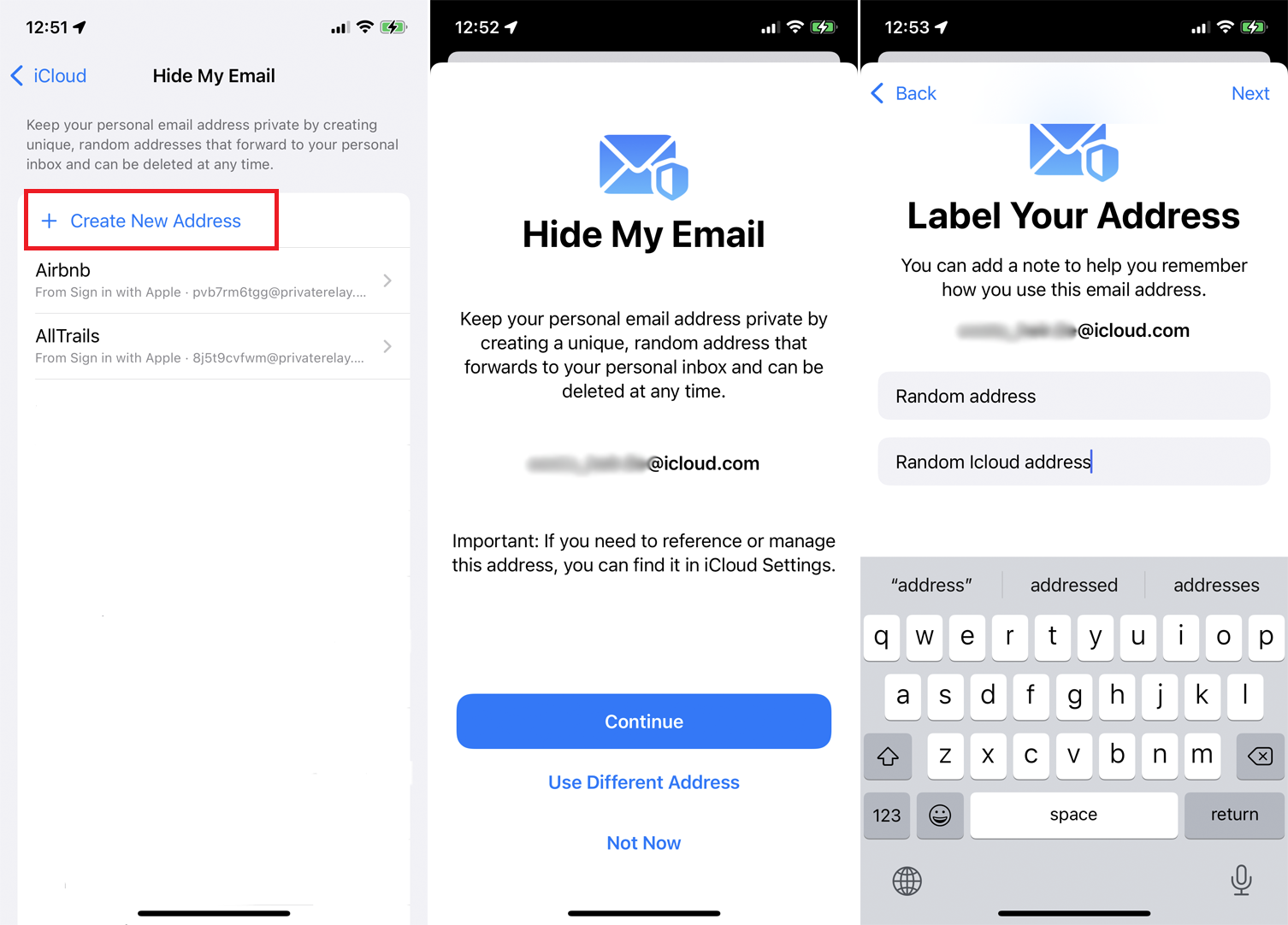
Anda juga dapat mengetuk Buat Alamat Baru untuk membuat email baru. Alamat acak baru akan dibuat secara otomatis dengan nama domain icloud.com. Jika Anda setuju dengan alamatnya, tap Lanjutkan . Jika tidak, pilih Gunakan Alamat Berbeda dan email lain akan dibuat.
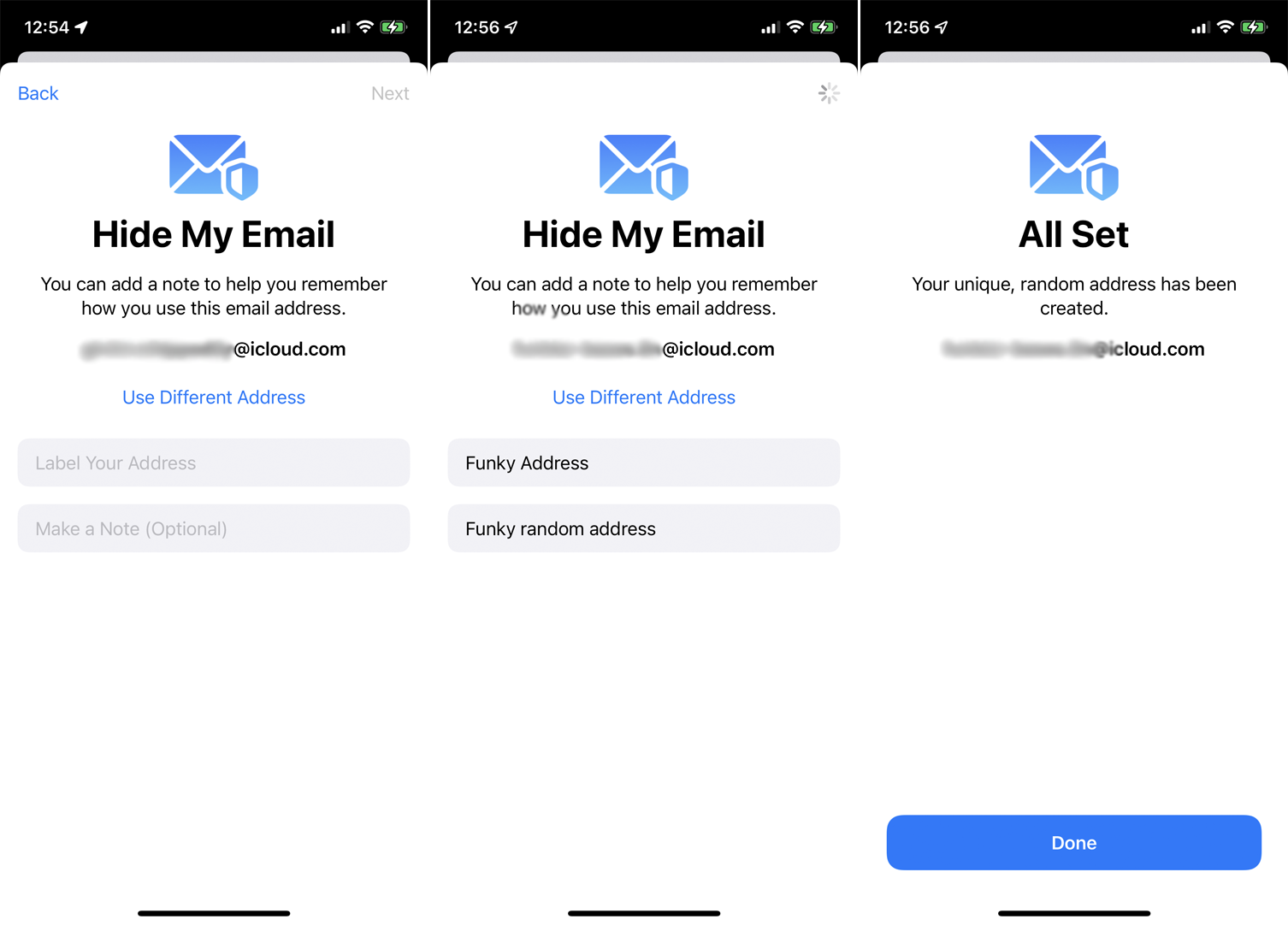
Setelah alamat dipilih, Anda dapat memasukkan label untuk membantu Anda mengingat alamat ini. Ketuk Selesai di layar Semua Set. Sekarang lain kali Anda perlu membuat akun online atau mengisi formulir, Anda dapat memasukkan alamat acak ini.
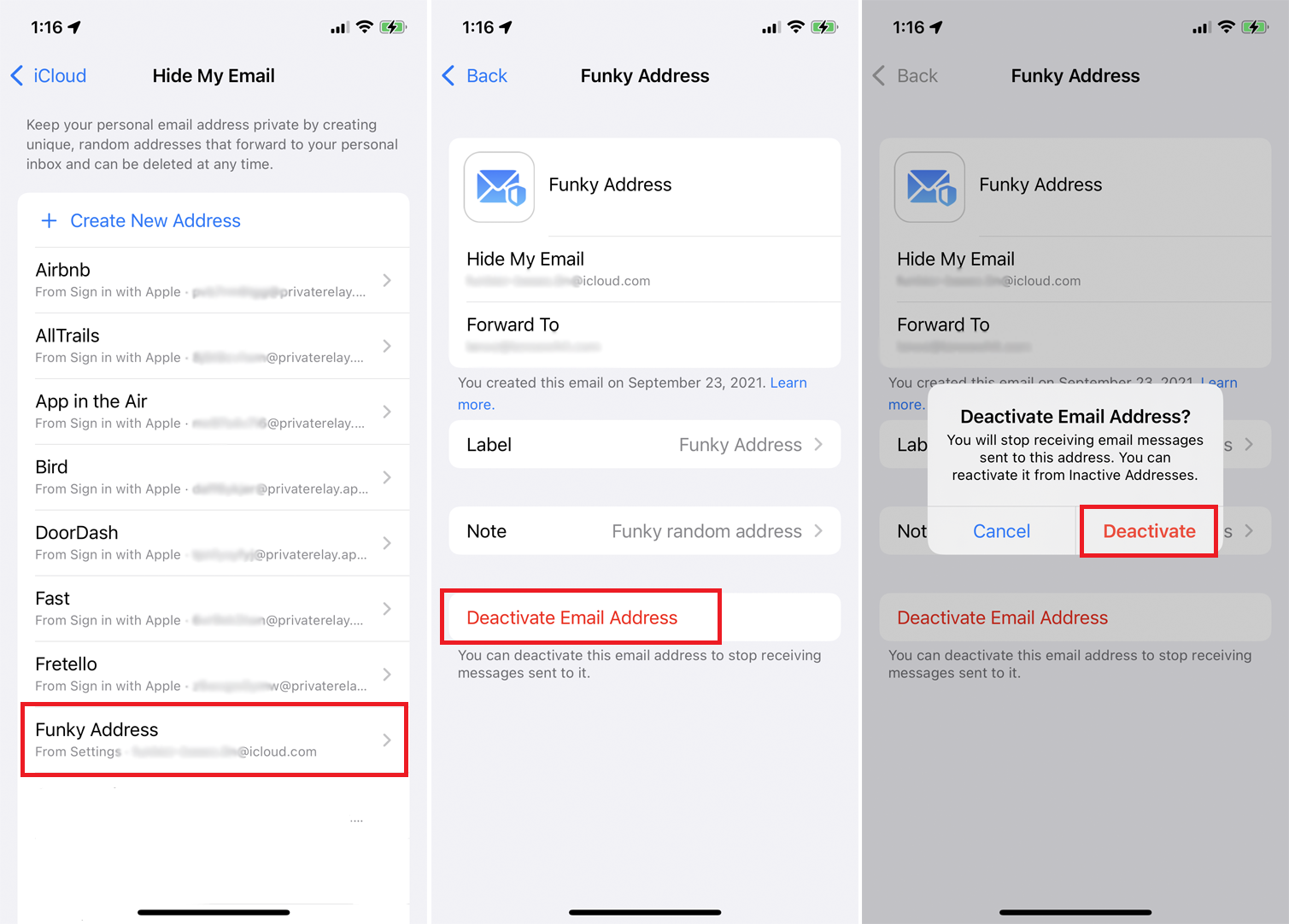
Setiap email yang dikirim ke akun ini akan diteruskan ke alamat Anda yang sebenarnya. Namun kabar baiknya adalah Anda dapat menonaktifkan alamat tersebut jika Anda menerima terlalu banyak spam atau pesan lain yang tidak diinginkan. Cukup kembali ke Pengaturan > [nama Anda] > iCloud > Sembunyikan Email Saya . Pilih alamat acak pengirim email, lalu ketuk Nonaktifkan Alamat email . Ketuk Nonaktifkan untuk mengonfirmasi permintaan Anda.
Cara Mengatur Domain Email Khusus
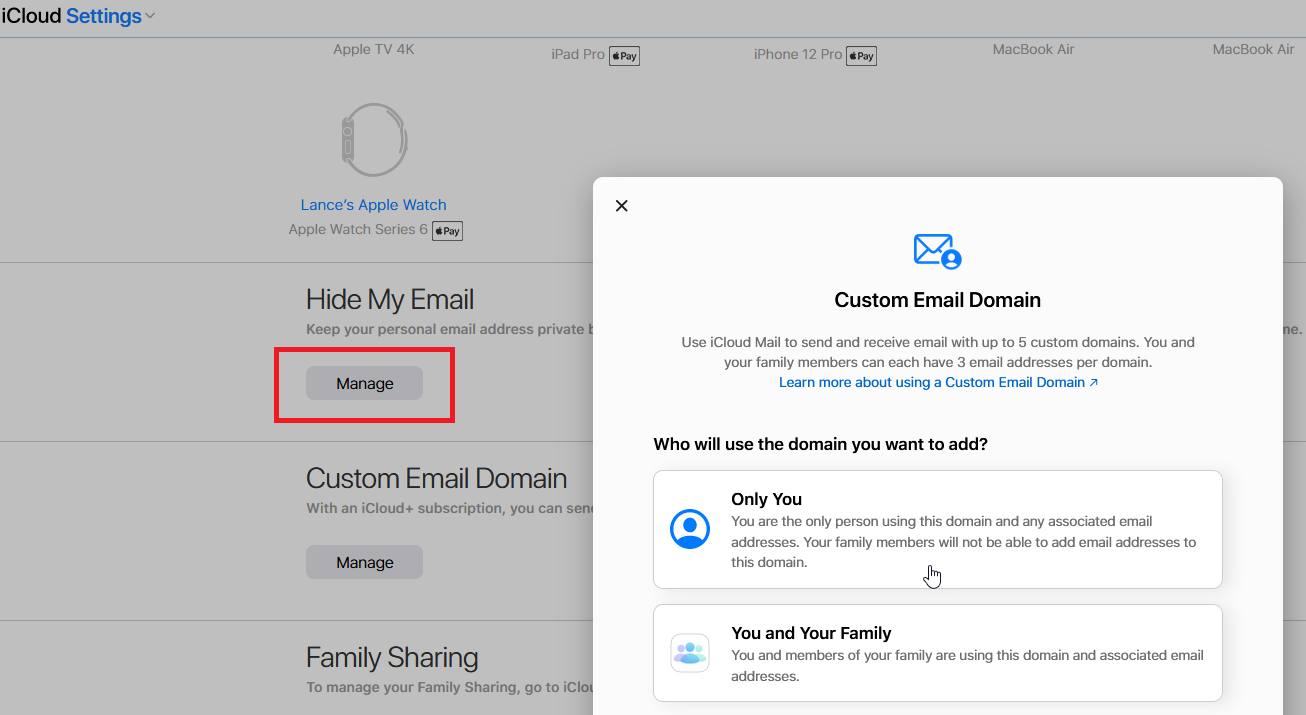
Anda dapat mengatur domain email khusus dari halaman pengaturan iCloud. Pilih tombol Kelola di bawah Domain Email Kustom. Sebuah jendela muncul menanyakan apakah Anda ingin menggunakan domain hanya untuk Anda atau untuk seluruh keluarga Anda.
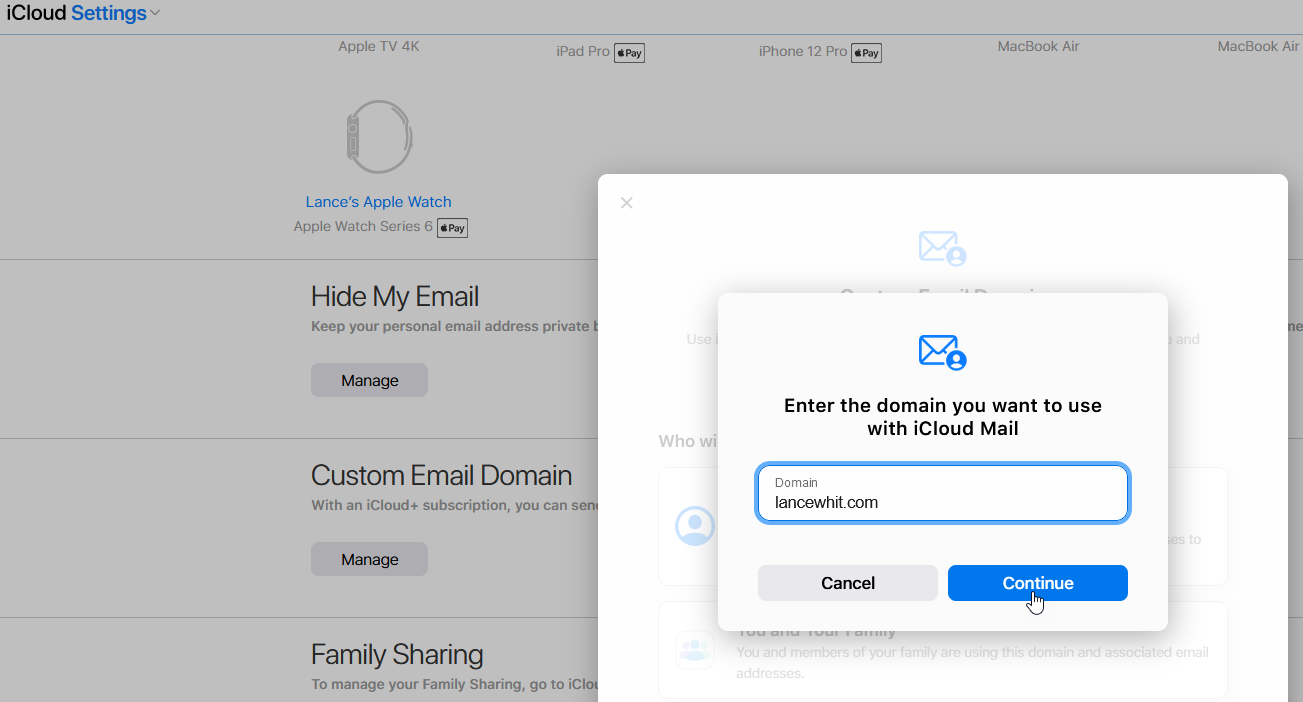
Selanjutnya, masukkan nama domain yang ingin Anda gunakan dengan iCloud lalu ikuti langkah-langkah yang diperlukan. Anda harus memasukkan alamat email yang Anda gunakan dengan domain.
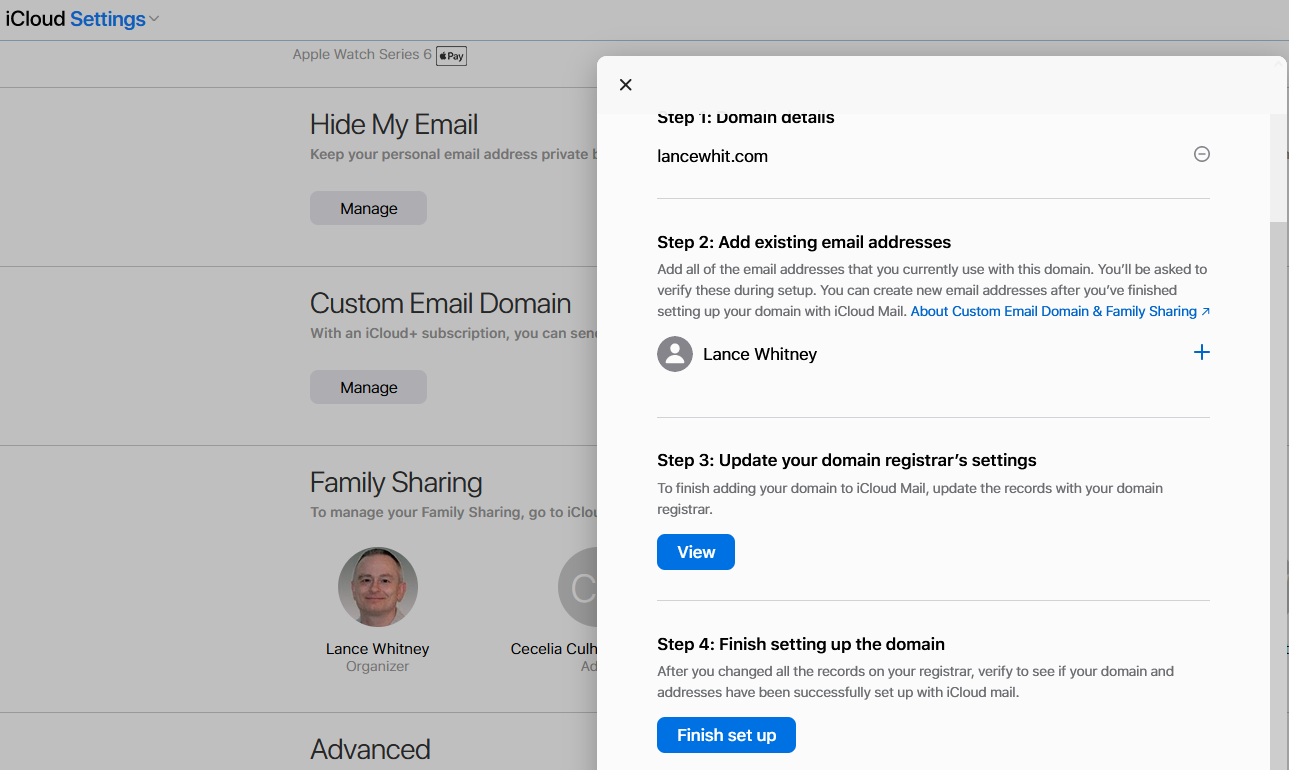
Catatan dengan pencatat domain Anda juga harus diperbarui, lalu verifikasi bahwa domain dan alamat Anda telah diatur dengan email iCloud.
Bagikan Paket iCloud Anda Dengan Anggota Keluarga
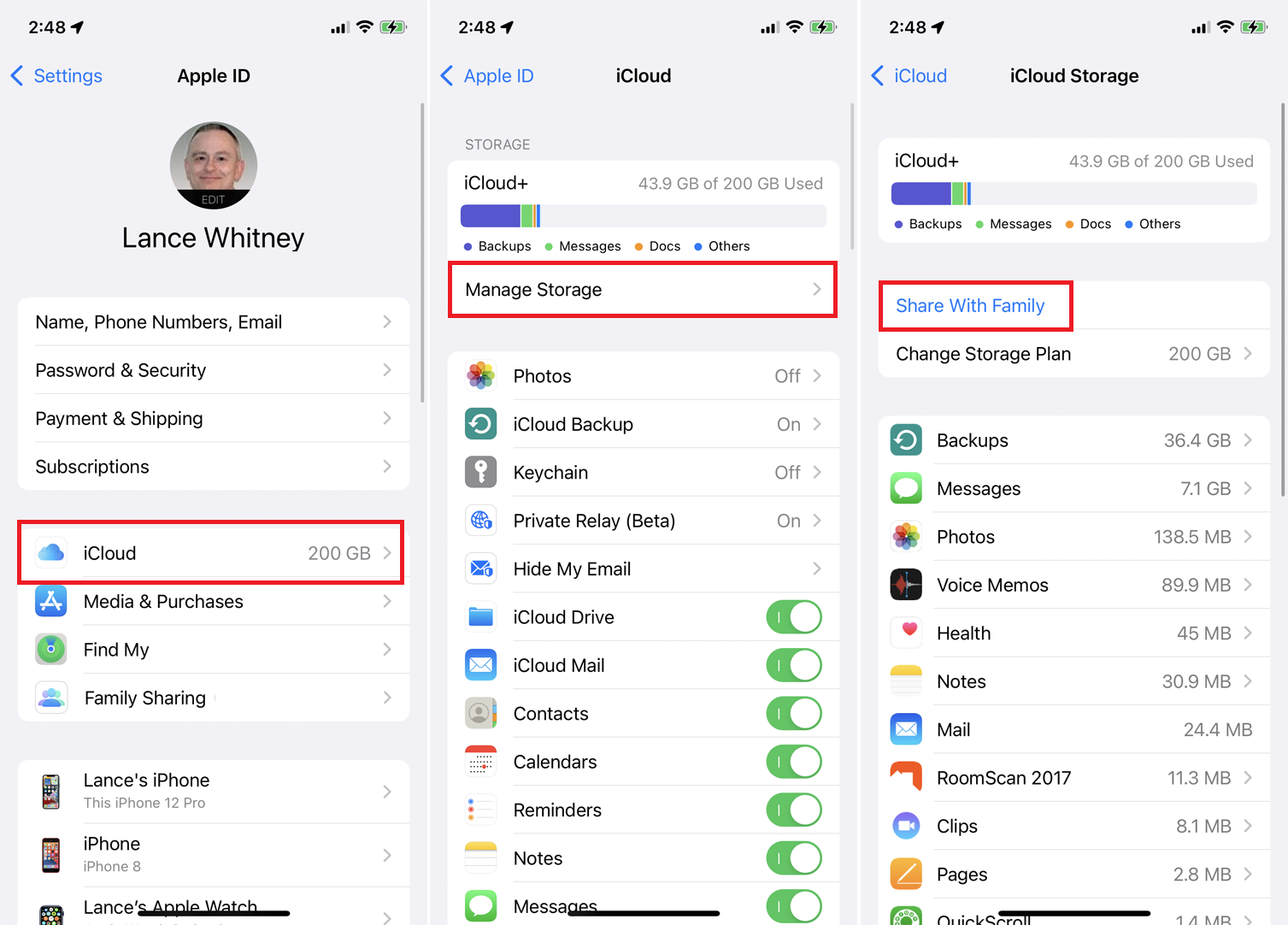
Langganan dan manfaat iCloud+ Anda dapat dibagikan dengan anggota keluarga lainnya. Di iPhone atau iPad, buka Pengaturan > [nama Anda] > iCloud > Kelola Penyimpanan > Bagikan dengan Keluarga .
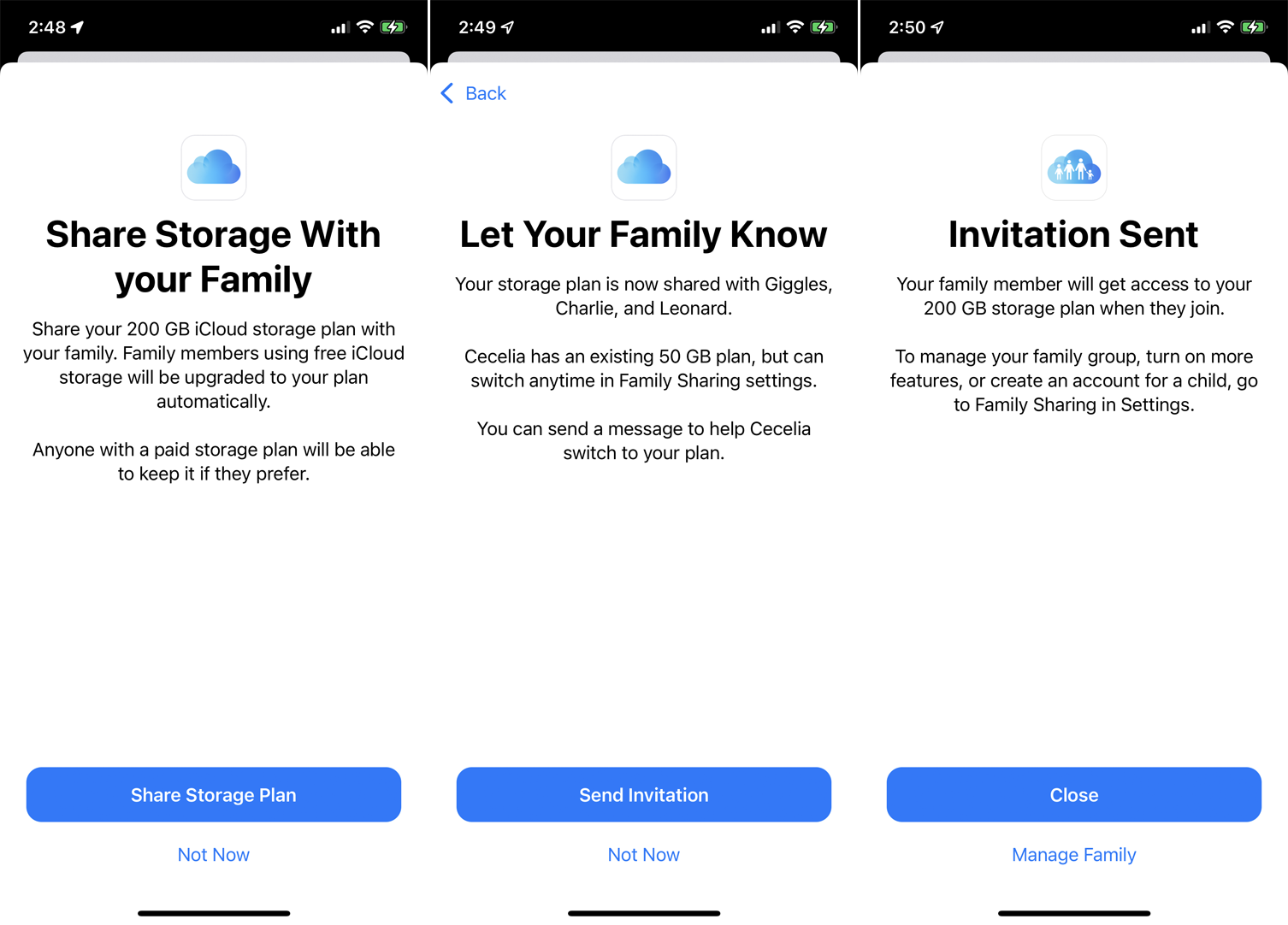
Ketuk Bagikan Paket Penyimpanan di layar berikutnya, lalu pilih Kirim Undangan untuk membuat pesan yang akan dikirim ke anggota keluarga Anda. Karena setiap orang menerima undangan, mereka ditambahkan ke keluarga iCloud Anda.
